如何在 WordPress 中使用我们的表格创建广告 [更新]
已发表: 2018-08-27希望直接向您的赞助商销售广告,但不确定如何开始? 您可以通过在您的网站上创建“与我们一起做广告”表单来开始销售直接广告,并鼓励潜在的业务合作伙伴填写该表单。
在本文中,我们将向您展示在您的网站上创建“与我们一起做广告”表单的最佳方式。
以下是帮助浏览本教程的目录:
- 在 WordPress 中与我们一起创建广告表单
- 创建仅限赞助商的电子邮件列表
- 与我们一起配置您的广告表单设置
- 配置表单的通知
- 自定义表单的确认
- 将您的表单添加到您的网站
为什么要销售直销广告?
在我们开始在您的网站上创建“与我们一起做广告”表单之前,有必要花点时间了解一下为什么销售直接广告是在线赚钱的最佳方式之一。
- 保留全部广告收入,而不与任何第三方广告网络共享。
- 保持对广告定价的完全控制。
- 与您网站的潜在赞助商沟通,甚至增加赞助商的电子邮件列表。
- 协商价格。 例如,您可以为长期赞助提供独家折扣。
- 以及更多…
为什么要使用我们的表格创建广告?
在您开始直接向赞助商销售广告之前,您需要在您的网站上创建“与我们一起做广告”表单。 您可以在广告页面上发布表单,也可以使用智能条件逻辑在联系页面上创建多用途表单。
使用我们的广告表格的一些好处是:
- 为潜在赞助商提供一种简单的方式来查询购买广告。
- 将您的列表细分为仅赞助商列表,并与他们建立持久的联系。
- 协商价格并讨论网站货币化的新可能性。
拥有广告页面的好处
虽然您可以通过联系页面上的典型联系表格与赞助商进行交流,但拥有专用的广告页面可为您带来许多好处。
使用广告页面,您可以向潜在赞助商展示有关您的受众的流量详细信息和人口统计信息。 通过这种方式,您可以向他们展示您的网站是否适合他们的需求,并让他们了解通过在您的网站上投放广告可以期待什么。
如果需要,您可以在您的网站上显示不同广告位的定价,并就他们应该在表单中要求什么样的信息向他们提供提示。
现在,让我们来看看如何创建“与我们一起做广告”表单。
如何使用我们的表格创建广告
按照这些分步说明轻松地在您的网站上设置我们的广告。
第 1 步:在 WordPress 中使用我们的表单创建广告
您需要做的第一件事是安装并激活 WPForms 插件。 有关更多详细信息,请参阅有关如何在 WordPress 中安装插件的分步指南。
您可以从一个简单的联系表单模板开始。 如需此步骤的帮助,请查看有关如何创建简单联系表单的教程。
您的简单联系表单将包含Name 、 Email和Comment 或 Message表单字段。
您可以通过将其他表单域从左侧面板拖动到右侧面板来向表单添加其他表单域。 您还可以通过单击字段来自定义字段。
例如,使用“与我们一起做广告”表格,您可能希望从您的潜在赞助商那里获得以下详细信息。
- 姓名
- 电子邮件
- 网站
- 选择广告位
- 每月预算(尝试数字范围滑块)
- 注释
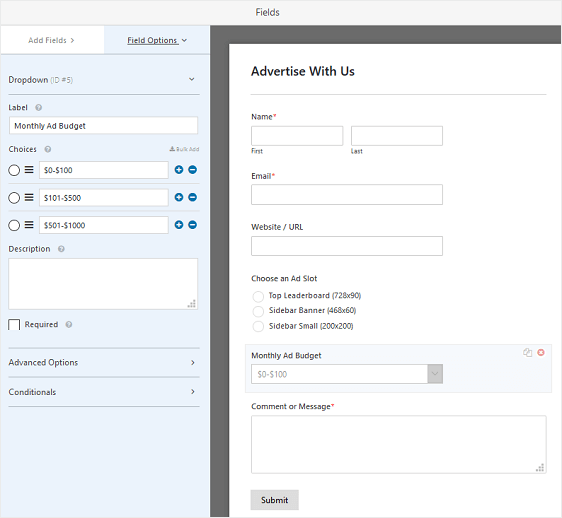
此表单将从潜在赞助商那里获得足够的信息,以便您决定是否继续出售广告空间。
点击保存。
第 2 步:创建仅限赞助商的电子邮件列表
您想与赞助商建立长久的关系吗? 您可以通过在表单中添加一个复选框来构建仅限赞助商的电子邮件列表,这样他们就可以通过选中该框轻松订阅您的列表,而无需再次提交详细信息。
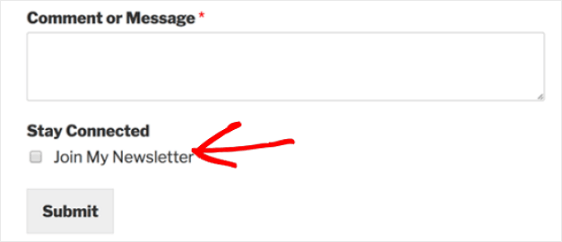
有关如何执行此操作的分步指南,请查看有关如何向表单添加注册复选框的教程。
第 3 步:使用我们的表单设置配置您的广告
首先,转到“设置” »“常规” 。
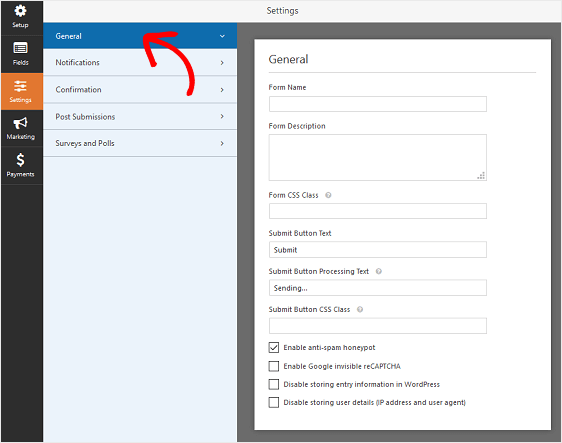
您可以在此处配置以下内容:
- 表单名称— 如果您愿意,可以在此处更改表单的名称。
- 表格说明 — 为您的表格提供说明。
- 提交按钮文本 —自定义提交按钮上的副本。
- 垃圾邮件预防 —使用反垃圾邮件功能、hCaptcha 或 Google reCAPTCHA 阻止联系形式的垃圾邮件。 所有新表单都会自动启用反垃圾邮件复选框。
- AJAX 表单 —无需重新加载页面即可启用 AJAX 设置。
- GDPR 增强功能 —您可以禁用条目信息和用户详细信息(例如 IP 地址和用户代理)的存储,以符合 GDPR 要求。 查看我们的分步说明,了解如何将 GDPR 协议字段添加到您的简单联系表单中。
点击保存。
第 4 步:配置表单的通知
每当在您的网站上提交表单时,通知都是发送电子邮件的好方法。

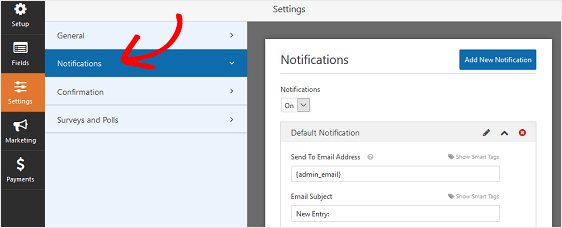
除非您禁用此功能,否则每当有人在您的网站上提交表单时,您都会收到有关提交的通知。
如果您使用智能标签,您还可以在赞助商提交表单时向他们发送通知。 这让他们知道您收到了它,并将很快与他们联系。 它还向赞助商保证他们的表格已经正确完成。
如需这一步的帮助,请查看我们关于如何在 WordPress 中设置表单通知的文档。
如果您有兴趣发送多个通知,请查看本指南以在 WordPress 中创建多个通知。
除此之外,如果您希望在您的电子邮件中保持品牌一致,您可以查看有关向电子邮件模板添加自定义标题的指南。
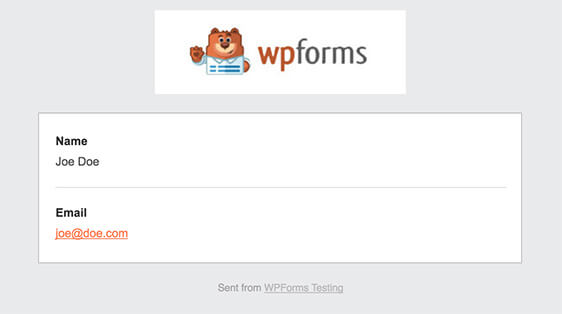
第 5 步:自定义表单的确认
表单确认是网站访问者订阅您的电子邮件列表后显示给他们的消息。 他们让人们知道他们的表格已被处理,并为您提供机会让他们知道下一步是什么。
WPForms 有 3 种确认类型可供选择:
- 信息。 这是 WPForms 中的默认确认类型。 当赞助商提交表格时,会出现一条简单的消息确认,让他们知道他们的表格已被处理。 在此处查看一些有助于提高客户满意度的成功信息。
- 显示页面。 这种确认类型会将网站访问者带到您网站上的特定网页,感谢他们提交表单。 如需帮助,请查看我们关于将客户重定向到感谢页面的教程。 此外,请务必查看我们关于创建有效的感谢页面以提高客户忠诚度的文章。
- 转到 URL(重定向)。 当您想要将站点访问者发送到不同的网站时使用此选项。
让我们看看如何在 WPForms 中设置简单的表单确认,以便您可以自定义站点访问者在您的站点上提交表单时将看到的消息。
首先,单击“设置”下“表单编辑器”中的“确认”选项卡。
接下来,选择您要创建的确认类型。 对于此示例,我们将选择Message 。
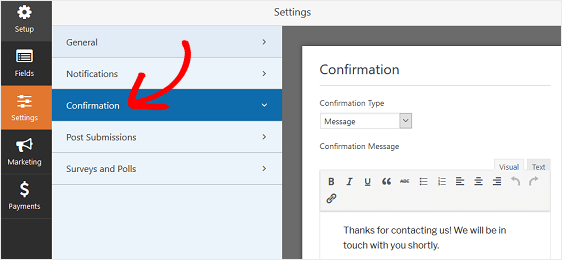
然后,根据自己的喜好自定义确认消息,并在完成后单击“保存” 。
有关其他确认类型的帮助,请参阅有关设置表单确认的文档。
现在您已准备好将联系表单添加到您的网站。
第 6 步:将您的表单添加到您的网站
创建“与我们一起做广告”表单后,您需要将其添加到您的 WordPress 网站。
WPForms 允许您将表单添加到网站上的许多位置,包括您的博客文章、页面,甚至侧边栏小部件。
让我们来看看最常见的帖子/页面嵌入选项。
首先,在 WordPress 中创建一个新页面或帖子,或转到现有页面的更新设置。 之后,单击第一个块(页面标题下方的空白区域),然后单击“添加 WPForms”图标。
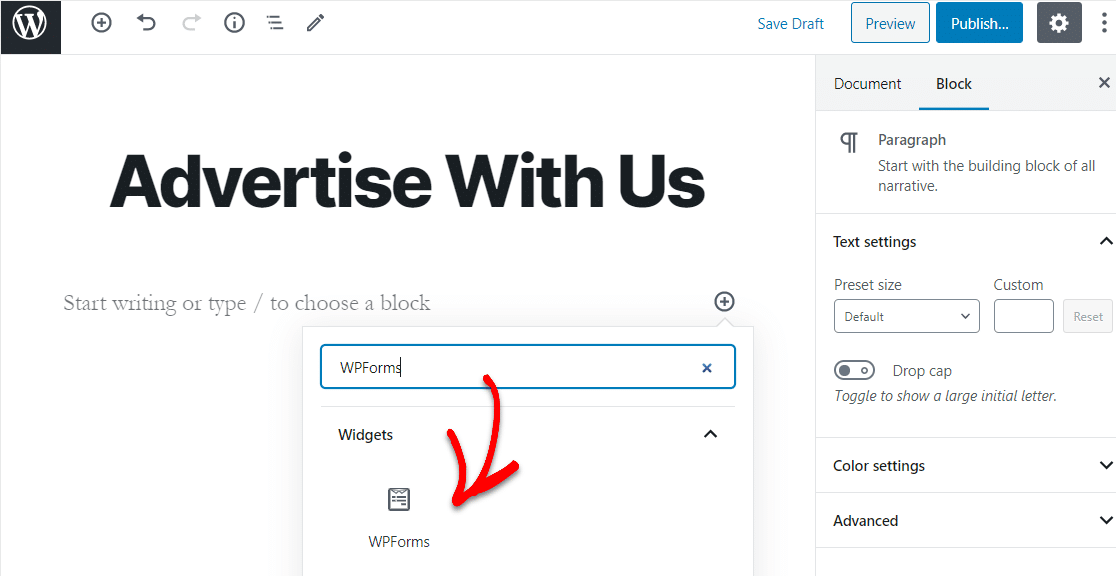
方便的 WPForms 小部件将出现在您的块内。 单击 WPForms 下拉菜单,然后选择您刚刚创建并要插入到页面中的表单。
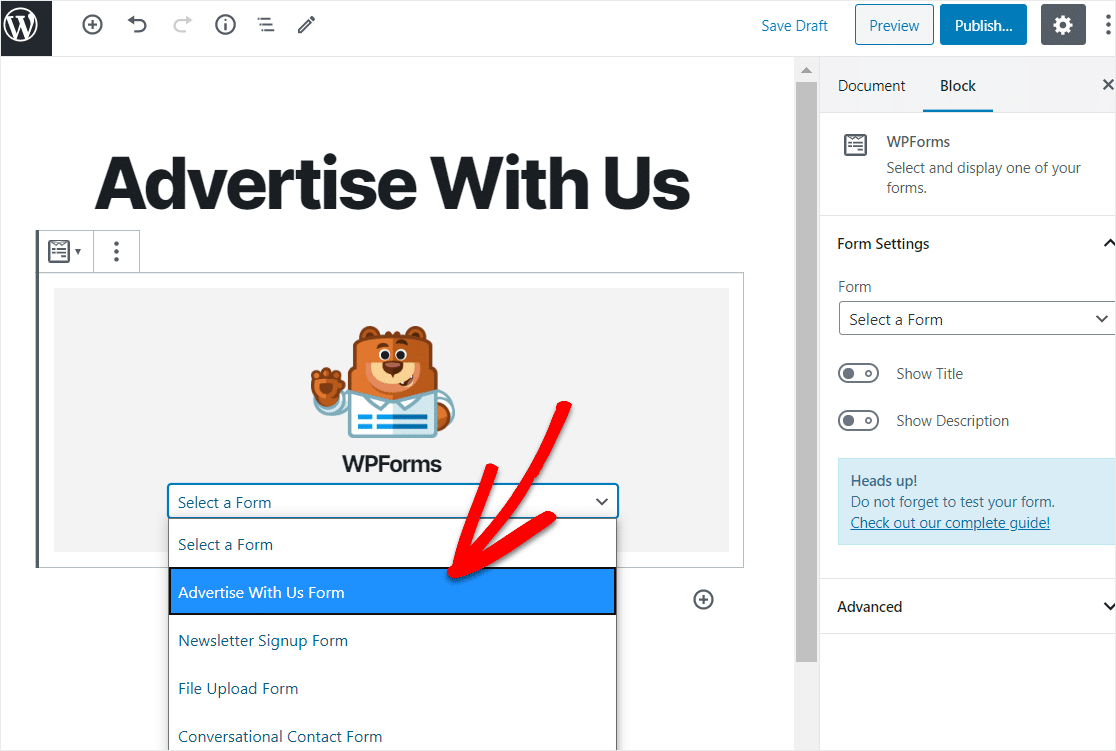
现在,单击预览,您将看到您的 WordPress 表单,因为它将出现在您的网站上。 如果您对 WordPress 表单的外观感到满意,请继续并单击“发布” ,您的表单将在 Internet 上发布。
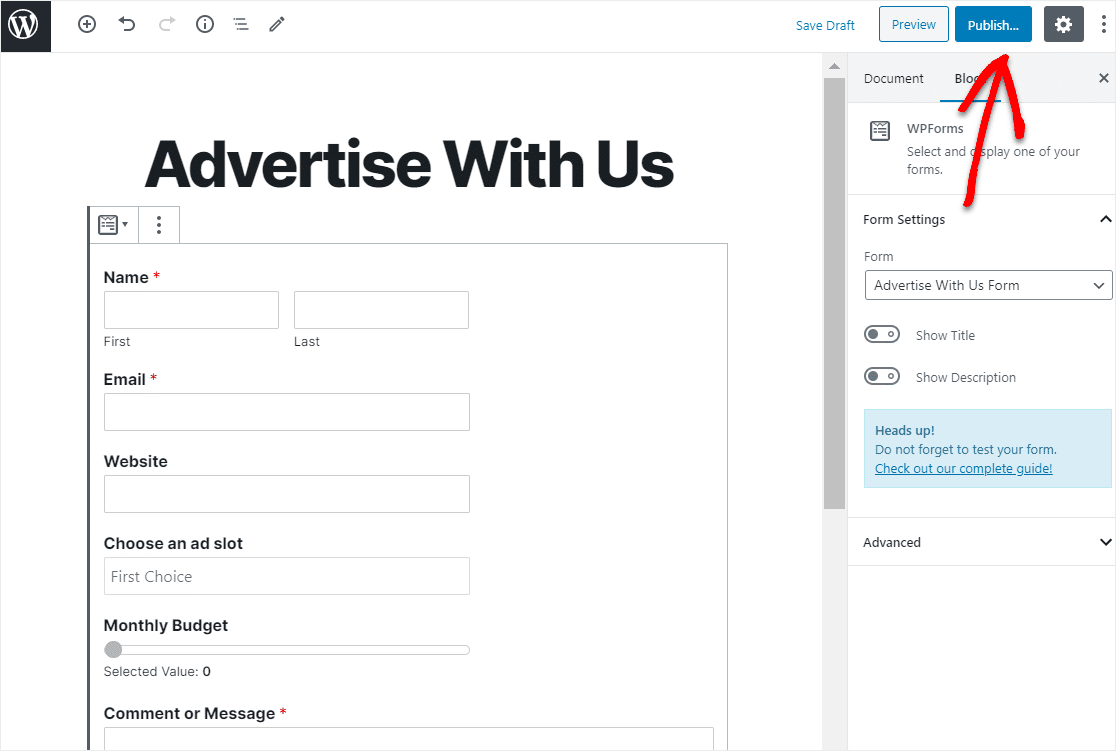
查看您发布的页面,准确了解它在您网站上的外观!
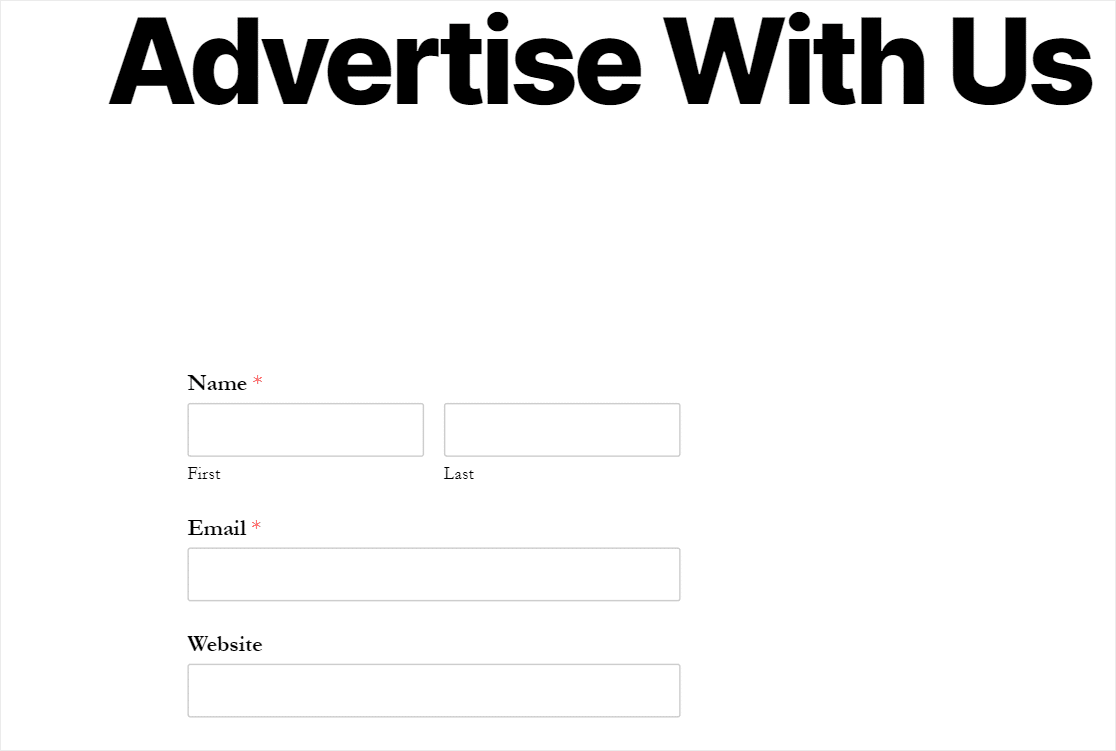
要在提交表单条目后通过我们查看您的 WordPress 广告,请查看此表单条目完整指南。
综上所述
你有它! 您现在知道如何在您的 WordPress 网站上创建“与我们一起做广告”表单。
如果您正在寻找更多通过网站获利的方法,请查看如何在您的网站上销售数字产品。
你还在等什么? 立即开始使用最强大的 WordPress 表单插件。
不要忘记,如果您喜欢这篇文章,请在 Facebook 和 Twitter 上关注我们。
